Skyrim Script Extender (SKSE64) se bloque lorsque vous essayez de lancer un nouveau système Skyrim ? SKSE64 peut ne pas fonctionner pour diverses raisons, notamment des mods défectueux, des fichiers de jeu corrompus, des problèmes de compatibilité entre SKSE et la version du jeu et, plus important encore, des interférences avec les applications antivirus.
Dans cet article, nous allons discuter de différents correctifs que vous pouvez appliquer pour faire fonctionner à nouveau Skyrim Script Extender. Vérifier Quelques fonctions intéressantes que les joueurs doivent connaître.
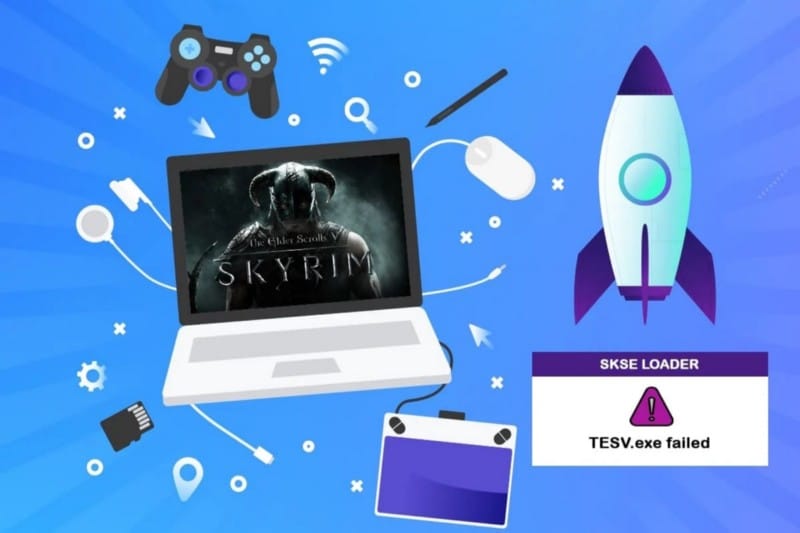
Utilisez-vous une version piratée de Skyrim ?
Si vous utilisez Skyrim avec une version piratée ou illégale, les correctifs ci-dessous ne vous aideront pas. Si c'est le cas, vous devriez envisager d'obtenir une copie légitime, et le problème peut avoir disparu. Cependant, si vous utilisez une version originale et que vous rencontrez ce problème, vous devez commencer à appliquer les correctifs.
1. Assurez-vous que la modification personnalisée n'est pas défectueuse
Si un mod personnalisé que vous avez récemment activé est corrompu, SKSE peut ne pas fonctionner. Le mod personnalisé que vous utilisez peut ne pas prendre en charge la dernière version de Skyrim ou SKSE, ou il n'a pas été mis à jour depuis longtemps. De plus, l'incompatibilité des mods nouvellement ajoutés avec d'autres mods que vous utilisez peut causer le même problème.
Donc, si le problème survient après l'activation d'un nouveau mod, désactivez-le et exécutez à nouveau l'outil. Si sa désactivation résout le problème, supprimez-le, y compris les fichiers de son dossier d'installation. Cependant, si le problème se produit de manière aléatoire, essayez d'activer et de désactiver chaque mod individuellement pour exclure tout problème avec les mods personnalisés.
2. Exécutez SKSE en tant qu'administrateur
En exécutant SKSE en tant qu'administrateur, vous éliminez toute possibilité que votre système d'exploitation restreigne l'accès de l'outil aux fichiers système, l'empêchant de fonctionner correctement. Vous pouvez exécuter l'outil en tant qu'administrateur en cliquant avec le bouton droit sur son fichier exécutable et en cliquant sur Exécuter comme administrateur.
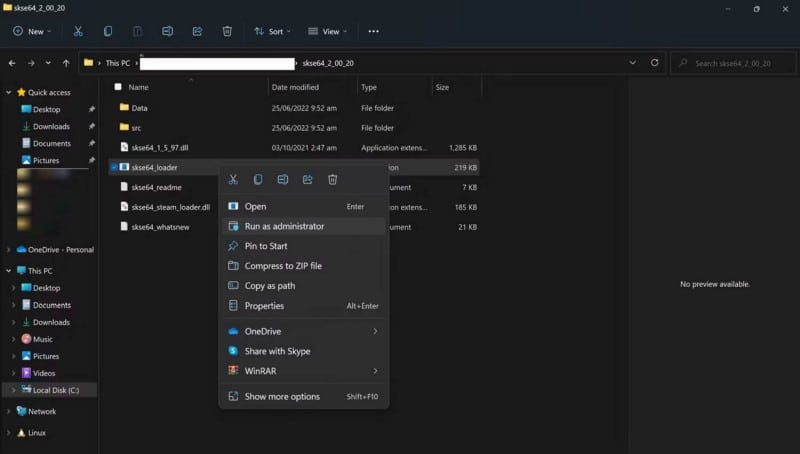
3. Vérifiez l'intégrité des fichiers du jeu
Pour plus de tranquillité d'esprit, vous devez vérifier l'intégrité de vos fichiers de jeu en utilisant l'outil intégré de Steam qui répare les fichiers de jeu corrompus. Voici les étapes que vous devez suivre :
- Allumez Steam.
- vas au Bibliothèque Steam.
- Faites un clic droit sur Skyrim et sélectionnez Propriétés.
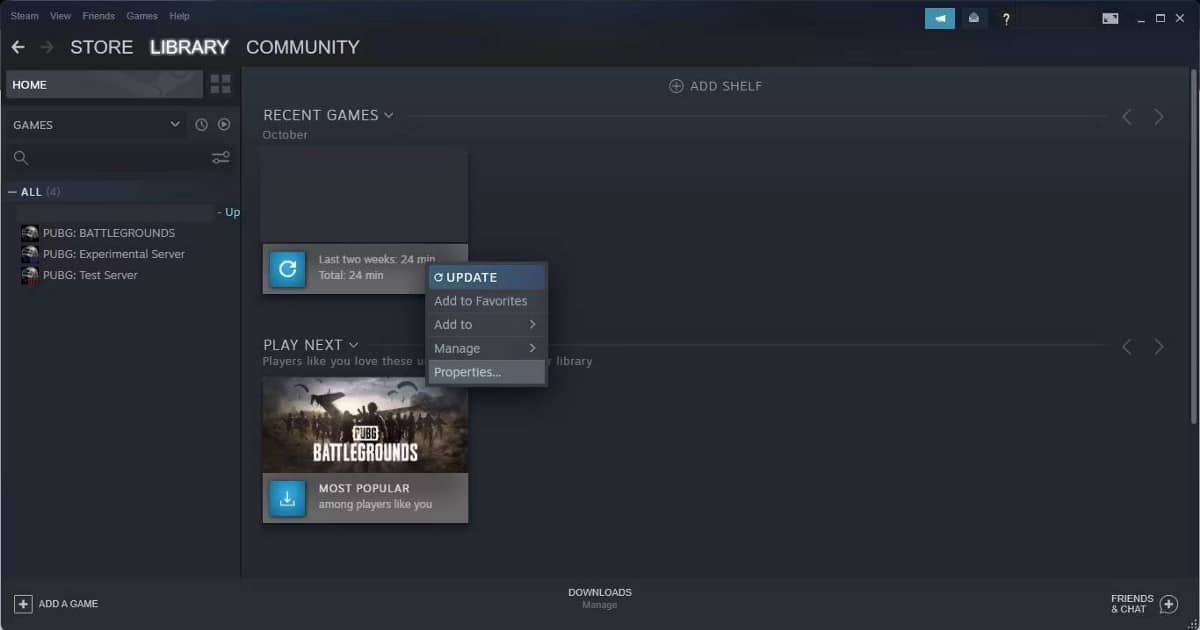
- Dans la barre latérale gauche, cliquez sur Fichiers locaux.
- Dans le volet de droite, cliquez sur Vérifier l'intégrité des fichiers du jeu.
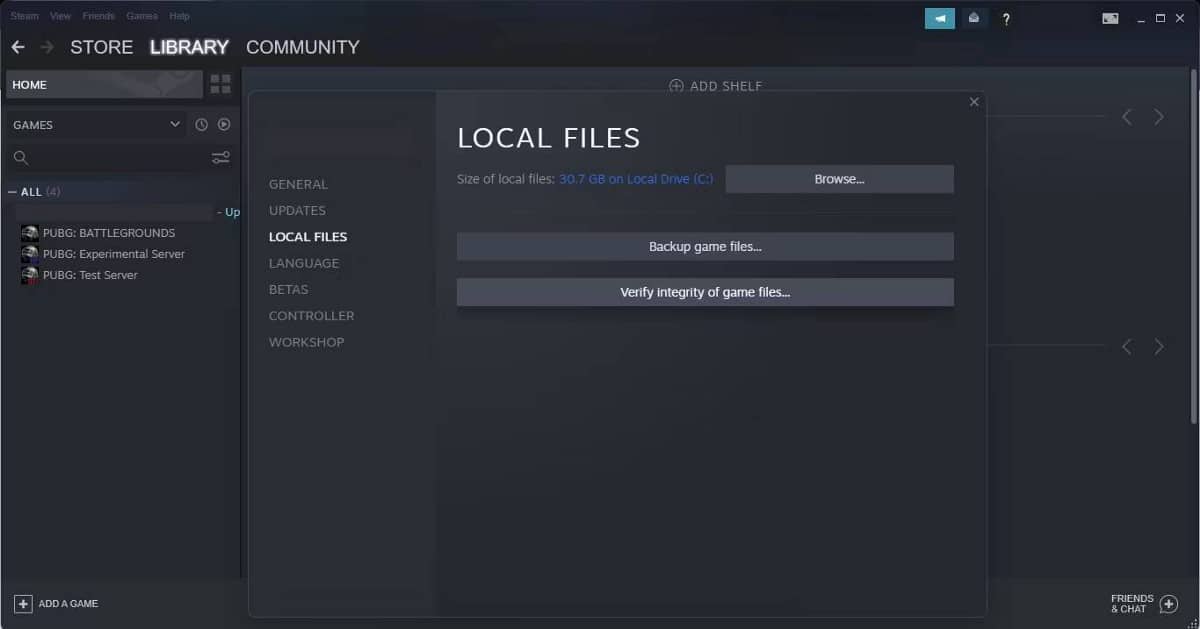
Si le contrôle d'intégrité ne résout pas le problème, assurez-vous qu'un problème de compatibilité n'en est pas la cause.
4. Exclure les problèmes de compatibilité
Tout comme l'exécution d'un mod incompatible peut empêcher SKSE de fonctionner correctement, on peut en dire autant de l'exécution de SKSE avec une version de jeu incompatible. Suivez ces étapes pour exclure cette possibilité :
- Allez sur le chemin suivant :
C:/File Programs (x86)/Steam/steamapps/common
- Trouvez le fichier exécutable du jeu.
- Faites un clic droit dessus, puis sélectionnez Propriétés.
- Notez la version du jeu sous l'onglet Détails.
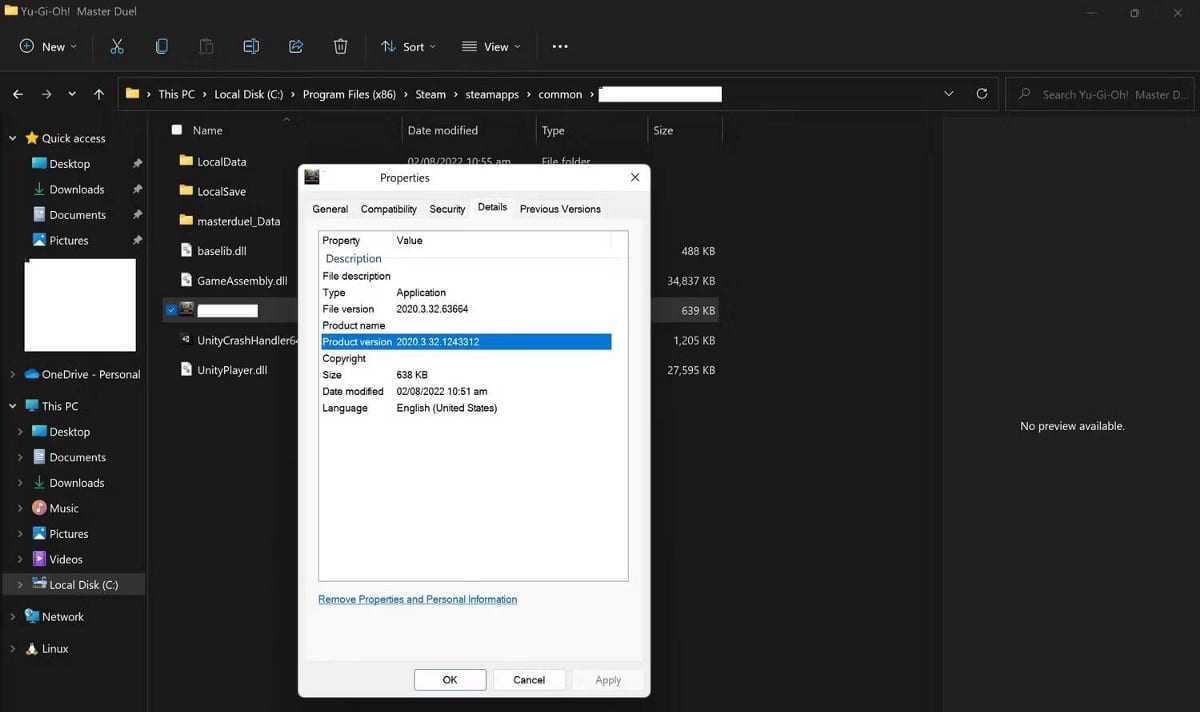
- Visite Page de téléchargement SKSE Comparez ce que vous avez écrit à la version du jeu.
Si votre version SKSE est compatible avec votre version de jeu, vous pouvez passer au correctif suivant. Sinon, téléchargez la version compatible pour résoudre le problème. Vérifier Que sont les jeux RPG? Tout ce que vous devez savoir sur les RPG.
5. Empêcher Skyrim de se mettre à jour automatiquement
Si le téléchargement de la version compatible de SKSE résout le problème, veillez à empêcher Skyrim de se mettre à jour automatiquement pour éviter de rencontrer à nouveau des problèmes d'incompatibilité. Suivez ces étapes pour arrêter les mises à jour automatiques de Skyrim :
- Ouvrez Steam.
- Allez dans l'onglet Bibliothèque Steam.
- Faites un clic droit sur Skyrim et sélectionnez Propriétés.
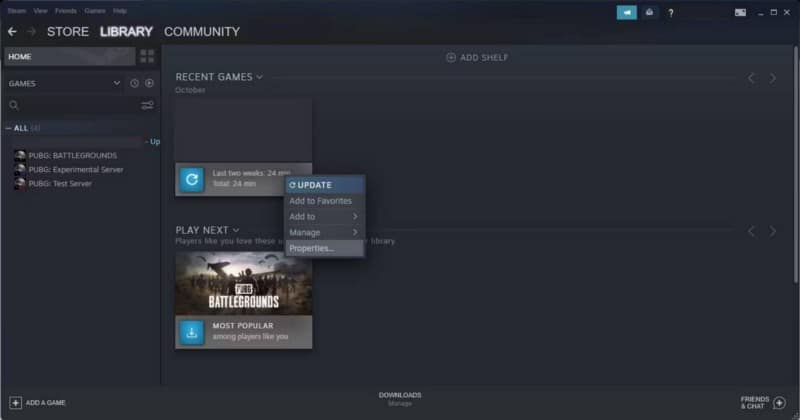
- Dans la barre latérale gauche, cliquez sur l'onglet Mises à jour.
- Sélectionner Ce jeu ne se met à jour que lorsque je l'allume Dans le menu déroulant sous Mises à jour automatiques.
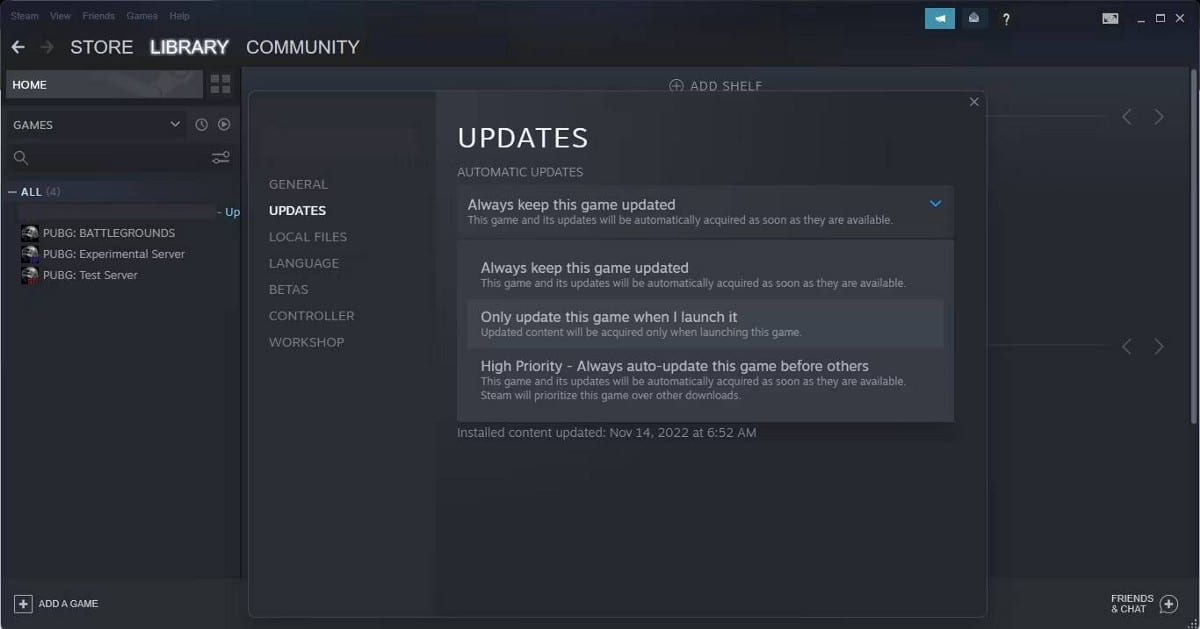
- Dans la liste déroulante Téléchargements en arrière-plan, sélectionnez Ne jamais autoriser les téléchargements en arrière-plan.
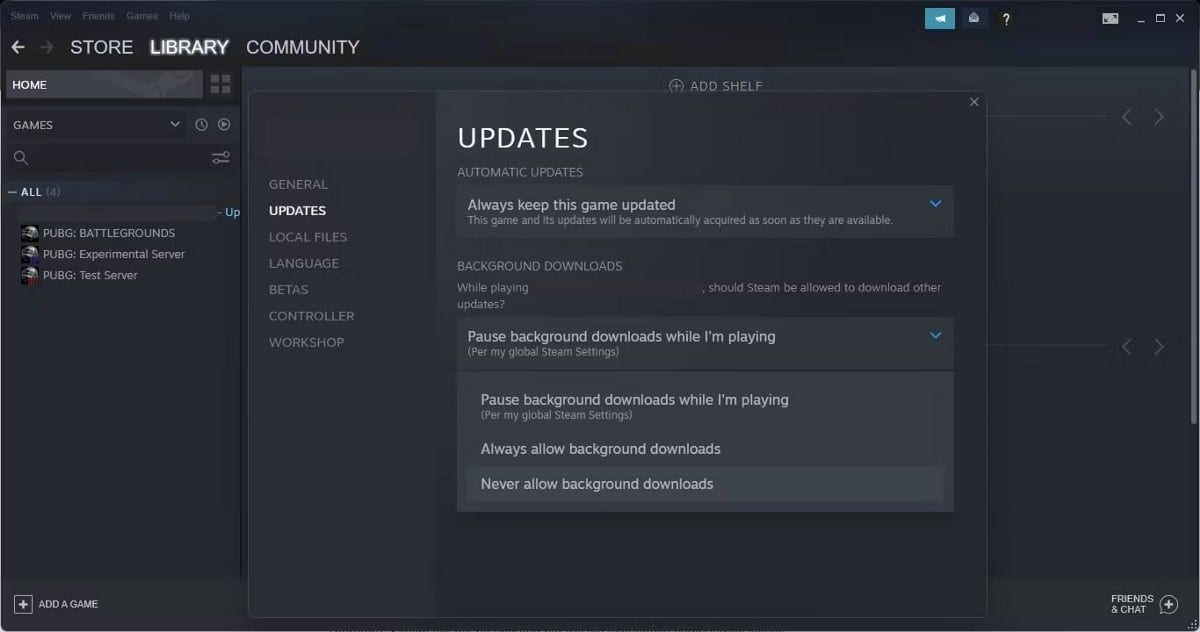
Après avoir configuré les mises à jour automatiques pour qu'elles ne démarrent que lorsque vous lancez Skyrim, vous ne devriez plus jamais lancer le jeu depuis Steam. Cela pourrait mettre à jour le jeu à nouveau, le rendant incompatible avec votre version actuelle de SKSE. Par conséquent, vous devez exécuter le jeu en utilisant SKSE lui-même ou via un organisateur de mods.
6. Utilisez l'organisateur de mods pour démarrer le jeu
Il est proposé de jouer à Skyrim à l'aide d'un organisateur de mods, tel que Organisateur de mod 2 ou Vortex Deux fonctionnalités principales :
- Tout d'abord, l'utilisation d'un organisateur de mods ne vous obligera pas à lancer le jeu via Steam. Par conséquent, Skyrim ne sera pas mis à jour et nous n'aurons pas non plus de problèmes de compatibilité.
- Deuxièmement, Skyrim saute souvent les mods lorsqu'il est lancé à partir du lanceur ou du fichier exécutable. L'utilisation d'un régulateur mod élimine également cette possibilité.
Pour tous ceux qui n'utilisent aucun organisateur de mods, nous vous recommandons de le faire pour vous débarrasser des problèmes de compatibilité. Mais que se passe-t-il si vous ne souhaitez pas utiliser l'organisateur d'édition ? Utilisez SKSE lui-même. Afin d'être préparé à de futurs problèmes de compatibilité, conservez toujours une sauvegarde de Skyrim. Vérifier Meilleurs services de jeux en nuage pour les jeux vidéo en streaming.
7. Éliminer les problèmes de compatibilité en utilisant la sauvegarde
Si vous jouez occasionnellement à Skyrim sans mods dans Steam, Steam peut automatiquement mettre à jour le jeu, car nous l'avons configuré pour le faire. Cela signifie que l'exécution de SKSE peut à nouveau provoquer le problème de compatibilité.
Cependant, il existe une solution de contournement que vous pouvez utiliser pour éviter les problèmes de compatibilité : créez une sauvegarde de vos fichiers de jeu que vous pourrez restaurer lorsque le même problème se reproduira. Voici ce que vous devez faire :
- Allez sur le chemin suivant :
C:/Program Files (x86)/Steam/steamapps/common
- Copiez le dossier du jeu Skyrim.
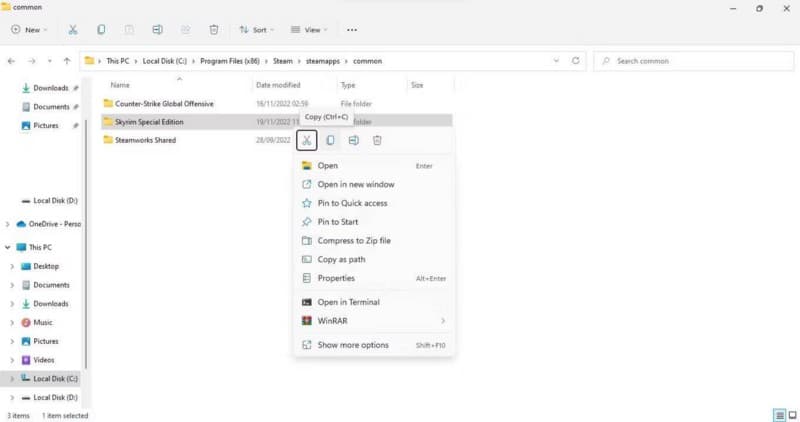
- Collez les fichiers du jeu à un autre emplacement sur votre ordinateur. Vous pouvez également utiliser l'une des méthodes de notre guide sur Comment sauvegarder des données Windows sur le cloud.
c'est ça. Lorsque le problème de compatibilité apparaît après la mise à jour, revenez à l'emplacement de la sauvegarde et remplacez le dossier du jeu d'origine dans le répertoire Steam par cette sauvegarde.
8. Assurez-vous que votre pare-feu ou votre application antivirus n'interfère pas
Étant donné que SKSE modifie directement les fichiers de jeu, il est courant qu'une application antivirus ou le pare-feu Windows Defender le perçoivent comme une menace. Cela peut amener un pare-feu ou une application antivirus à interférer avec le processus de communication entre SKSE et le jeu.
Pour résoudre ce problème, vous devez autoriser l'accès exclusif à SKSE via votre pare-feu ; En d'autres termes, mettez-le sur liste blanche. Notre guide vous aidera Comment ajouter des fichiers à la liste blanche dans le pare-feu Windows Defender Si vous n'êtes pas familier avec ce processus. Si vous utilisez une application antivirus tierce, reportez-vous à sa documentation officielle pour savoir comment ajouter une application à la liste blanche.
9. Réinstallez Steam dans un autre emplacement
Si aucun des correctifs ne fonctionne, vous devez réinstaller Steam. Assurez-vous qu'il n'est pas installé sur le même lecteur que votre système d'exploitation. La raison en est que la sécurité Windows empêche SKSE de modifier les fichiers du jeu, bloquant ainsi la connexion. Réinstallez Steam dans un autre emplacement. Nous espérons que cela résoudra le problème.
Essayez vos nouveaux mods avec SKSE64
Cela peut être vraiment contrariant lorsque Skyrim Script Extender ne fonctionne pas lorsque vous êtes sur le point d'essayer un nouveau mod. Nous espérons que l'application des correctifs décrits dans cet article corrigera SKSE64 et vous permettra de profiter de vos nouveaux mods personnalisés. Il ne fait aucun doute que les mods peuvent insuffler une nouvelle vie aux jeux, il vaut donc la peine de les essayer. Vous pouvez voir maintenant Meilleurs mods pour Stalker Clear Sky que vous devez essayer.







